La página Historial de protección de la aplicación Seguridad de Windows es donde puedes ir para ver las acciones que Microsoft Defender Antivirus ha realizado en tu nombre, las aplicaciones potencialmente no deseadas que se han quitado o los servicios clave que están desactivados.
Nota: El Historial de protección solo conserva los eventos durante dos semanas, tras las cuales desaparecerán de esta página.
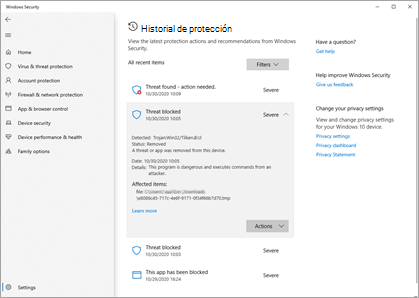
Los eventos se muestran como una serie de tarjetas en el historial de protección. Si una tarjeta requiere tu atención, verás uno de los dos distintivos coloreados en el icono de la tarjeta.
-
Rojo - Este es un elemento serio que requiere atención inmediata.
-
Amarillo : este elemento no es urgente, pero debe comprobarse cuando pueda.
Al hacer clic en la tarjeta, puede expandirla y obtener más detalles. Estas son algunas de las entradas más comunes que puede ver.
Importante: Tendrás que tener privilegios de administrador en este dispositivo para ver los detalles de las amenazas en el Historial de protección.
Alertas de malware
Si Microsoft Defender Antivirus detecta un fragmento de malware, se registrará en el Historial de protección.
Amenaza encontrada: acción necesaria
Esto indica que Microsoft Defender Antivirus ha detectado una posible amenaza y necesita que tomes una decisión sobre cómo manejarlo. Si seleccionas la lista desplegable Acciones en la esquina inferior derecha, podrás poner en cuarentena la amenaza, haciendo que sea inofensiva, o si estás seguro de que este elemento se ha identificado falsamente como amenaza, puedes elegir Permitir en el dispositivo.
Precaución: Si no estás seguro de si el artículo es seguro o no es mejor elegir Cuarentena. Si elige Permitir en el dispositivo , el archivo podrá continuar y, si de hecho se trataba de una amenaza, sus datos. la información personal o el dispositivo pueden estar en riesgo.
Si eliges Permitir y más tarde quieres deshacer esa acción, ve a la página Amenazas permitidas y puedes quitarla de la lista de permitidos.
Amenaza en cuarentena
Esto indica que la amenaza se ha bloqueado y puesto en cuarentena. Aún no se ha eliminado, pero no debería suponer un riesgo para tus datos o dispositivo en la actualidad. Puede realizar dos acciones :
-
Quitar : esto elimina la amenaza del dispositivo.
-
Restaurar : vuelve a colocar el archivo en el dispositivo, donde Defender lo detectará de nuevo como una amenaza y creará una nueva amenaza encontrada, acción necesaria en el Historial de protección. Tendrás que entrar allí y seleccionar Permitir en el dispositivo si estás seguro de que este idem es seguro.
Amenaza bloqueada
Esto indica que Defender ha bloqueado y eliminado una amenaza en el dispositivo. No es necesario realizar ninguna acción por tu parte, aunque es posible que quieras considerar cómo ha llegado la amenaza a tu equipo para que puedas reducir el riesgo de que vuelva a ocurrir. Entre las formas comunes en las que podría llegar una amenaza se incluyen como datos adjuntos no seguros en correos electrónicos, descargados desde un sitio web no seguro o a través de un dispositivo de almacenamiento USB infectado.
Si cree que es un "falso positivo" y que el archivo es seguro, puede seleccionar Acciones y, a continuación, elegir Permitir. Esta amenaza ya se ha eliminado, por lo que Permitir solo se aplica a la próxima vez que aparezca este archivo. Tendrás que volver a descargar el archivo si quieres usarlo.
Corrección incompleta
Esto indica que Microsoft Defender Antivirus realizó los pasos necesarios para corregir una amenaza, pero no pudo finalizar correctamente la limpieza. Seleccione la tarjeta para expandirla y ver qué pasos adicionales debe seguir.
Aplicaciones potencialmente no deseadas (PUA)
Las aplicaciones potencialmente no deseadas son una categoría de software que puede hacer que el equipo funcione lentamente, mostrar anuncios inesperados o, en el peor de los casos, instalar otro software que pueda ser más dañino o molesto. No se hunde al nivel de malware, pero sigue haciendo cosas que probablemente preferiría que no hacer.
Si quieres confirmar que el bloqueo de PUA está activado para tu dispositivo, consulta Proteger tu PC de aplicaciones potencialmente no deseadas.
Esta aplicación se ha bloqueado
Microsoft Defender SmartScreen tiene la capacidad de bloquear aplicaciones potencialmente no deseadas antes de que se instalen y, si esto sucede, verás un evento bloqueado en el Historial de protección.
Si cree que el bloqueo fue un error y desea permitir que se ejecute el archivo, puede seleccionar Accionesy Permitir. En ese momento tendrás que volver a descargar el archivo para poder usarlo.
Si eliges Permitir y más tarde quieres deshacer esa acción, ve a la página Amenazas permitidas y puedes quitarla de la lista de permitidos.
Un servicio importante está desactivado
El historial de protección también puede notificarte si hay un servicio importante, como SmartScreen para Microsoft Edge, desactivado. Seleccione la tarjeta de esa alerta y, en Acciones , puede activar esa característica.







